Если вы получаете сообщение об ошибке «Диспетчер задач отключен администратором» при попытке открыть диспетчер задач Windows, это означает, что ваш компьютер, возможно, заражен вредоносным ПО. программы, или что ваш сетевой администратор применил это ограничение, чтобы вы не закрывали важные программы, которые необходимо было запустить на вашем компьютере (например, Антивирус или Безопасность программ.).
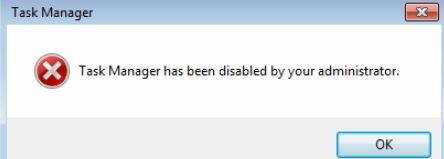
Если ваш компьютер является персональным, и вы не можете открыть диспетчер задач или параметр «Диспетчер задач» отсутствует при нажатии «Ctrl + Alt + Del», значит, вы, вероятно, заражены вредоносной программой, которая отключила «Диспетчер задач» в реестре Windows. настройки.
В этом руководстве вы найдете подробные инструкции о том, как повторно включить Диспетчер задач в ОС Windows 10, 8, 7 или Vista.
Как исправить: Диспетчер задач отключен администратором.
Шаг 1. Сканируйте свою систему на наличие вирусов и вредоносных программ.
Первым шагом к устранению ошибки «Диспетчер задач отключен администратором» является очистка вашей системы от вирусов, вредоносных программ и т. Д. Для этой задачи следуйте инструкциям в этом руководстве:
Как проверить компьютер на вирусы и другие вредоносные программы.Шаг 2. Включите диспетчер задач в реестре.
После очистки компьютера от вредоносных программ пора включить диспетчер задач с помощью редактора реестра.
1. Открытым Редактор реестра. Для этого:
1. Одновременно нажмите кнопку Выиграть
+ р клавиши, чтобы открыть окно команды запуска.
2. Тип regedit и нажмите Входить, чтобы открыть редактор реестра.

2. Перейдите к этой клавише на левой панели: *
- HKEY_LOCAL_MACHINE \ Software \ Microsoft \ Windows \ CurrentVersion \ Policies \ System
3. Теперь посмотрите на правую панель, если вы видите значение DWORD с именем: DisableTaskMgr. Если да, то Удалить это значение оттуда или измените его данные значения на 0.
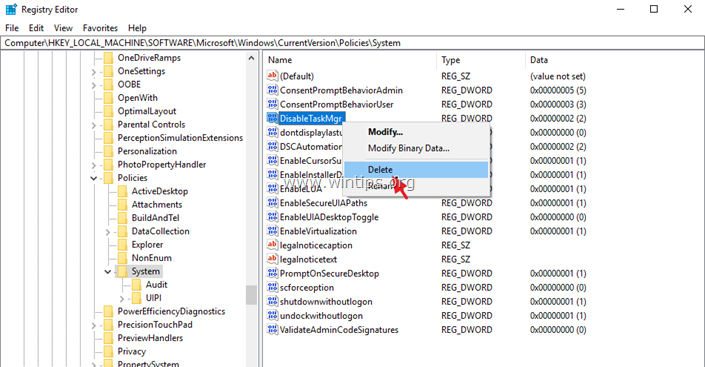
4. Наконец выполните те же действия (удалите DisableTaskMgr Значение DWORD или измените его данные значения на 0) в следующих разделах реестра:
- HKEY_CURRENT_USER \ Программное обеспечение \ Microsoft \ Windows \ Текущая версия \ Политики \ Система
- HKEY_USERS \ .default \ Software \ Microsoft \ Windows \ CurrentVersion \ Policies \ System
5. Когда закончите, закройте редактор реестра и перезагрузите компьютер.
Вот и все! Сообщите мне, помогло ли вам это руководство, оставив свой комментарий о своем опыте. Пожалуйста, поставьте лайк и поделитесь этим руководством, чтобы помочь другим.
Это новый компьютер, который я купил на этой неделе, и на нем нет возможности вызвать диспетчер задач, нажав Ctrl-Alt-Delete. Я проверил записи реестра, которые вы объяснили выше для диспетчера задач, и этих записей нет в реестре.